7 cách đơn giản để trích xuất đĩa DVD như một chuyên gia! [Windows/Mac]
Truy cập vào các bộ phim DVD của bạn, đặc biệt là những bộ phim yêu thích, trong tầm tay giờ đây dễ dàng hơn bao giờ hết. Vì DVD dễ bị hư hỏng hoặc mất mát, bạn có thể tránh điều này bằng cách học cách sao chép DVD. Điều này không chỉ giúp ngăn phương tiện vật lý bị trầy xước mà còn cho phép bạn thưởng thức bộ sưu tập DVD của mình trên bất kỳ thiết bị nào khác. Vì vậy, không cần phải nói thêm gì nữa, hãy khám phá ngay bảy cách tốt nhất để sao chép DVD, mỗi cách đều có các bước chi tiết để chuyển đổi đĩa thành thư viện kỹ thuật số.
Danh sách hướng dẫn
Cách 1. 4Easysoft DVD Ripper Cách 2. VLC Media Player Cách 3. Phanh tay Cách 4. MakeMKV Cách 5. DVDFab DVD Ripper Cách 6. Leawo DVD Ripper Cách 7. WinX DVD Ripper| Phương pháp | Đặc trưng |
| 4Easysoft DVD Ripper | Có giao diện thân thiện với người dùng cùng với quy trình trích xuất tốc độ cao và hỗ trợ nhiều định dạng. |
| Trình phát đa phương tiện VLC | Đây là trình phát miễn phí, mã nguồn mở có khả năng trích xuất đĩa DVD thành nhiều định dạng khác nhau. |
| phanh tay | Cung cấp nhiều cài đặt trước để chuyển đổi đơn giản và cài đặt video nâng cao. |
| MakeMKV | Có quy trình sao chép đơn giản bằng cách chuyển đổi đĩa sang MKV nhưng vẫn giữ nguyên chất lượng gốc. |
| Trình trích xuất DVD DVDFab | Có sự kết hợp hoàn hảo giữa hỗ trợ định dạng mở rộng và chức năng chỉnh sửa mạnh mẽ. |
| Trình trích xuất DVD Leawo | Cung cấp trình chỉnh sửa video tích hợp và chức năng chuyển đổi hàng loạt với hỗ trợ nhiều định dạng đầu ra. |
| Trình trích xuất DVD WinX | Một chương trình trích xuất hỗ trợ xử lý tốc độ cao với hơn 350 cấu hình đầu ra và có khả năng chỉnh sửa video. |
Cách 1. 4Easysoft DVD Ripper
Bạn có muốn tận hưởng việc học cách trích xuất DVD với nhiều tùy chọn chỉnh sửa và tùy chỉnh và khả năng trích xuất tốc độ cao không? Đây là lý do tại sao 4Easysoft DVD Ripper xứng đáng với vị trí hàng đầu! Phần mềm này hỗ trợ nhiều định dạng kỹ thuật số, như MP4, MOV, AVI, v.v., giúp bạn phát lại đầu ra trên mọi thiết bị, từ điện thoại thông minh đến trình phát phương tiện. Ngoài ra, nó còn bao gồm trình chỉnh sửa video tích hợp để bạn cắt, xén, xoay và làm nhiều việc hơn cho video DVD của mình trước khi trích xuất. Bất kể loại DVD nào, có được bảo vệ hay không, phần mềm đều có thể giúp bạn! Tất cả những điều này có thể được thực hiện với tốc độ xử lý nhanh mà không làm giảm chất lượng.

Tạo bản sao kỹ thuật số cho đĩa DVD/Blu-ray của bạn một cách nhanh chóng.
Có hơn 500 định dạng được hỗ trợ để trích xuất DVD.
Điều chỉnh các thông số quan trọng để có được đầu ra chất lượng cao.
Cho phép bạn xử lý nhiều DVD cùng lúc để thuận tiện hơn.
Bảo mật 100%
Bảo mật 100%
Bước 1Sau khi bạn đã khởi chạy 4Easysoft DVD Ripper trên màn hình máy tính của bạn, nhấp vào nút "Tải DVD" rồi nhấp vào tùy chọn "Tải đĩa" để tải lên nguồn DVD của bạn; vui lòng đưa đĩa vào ổ đĩa trước khi thực hiện bước này.

Bước 2Sau đó, bạn sẽ thấy tất cả các tiêu đề chính được hiển thị trên màn hình; vui lòng nhấp vào nút "Danh sách tiêu đề đầy đủ" để xem tất cả các tiêu đề và chọn những tiêu đề bạn muốn trích xuất. Kiểm tra tất cả các chương đã chọn, sau đó nhấp vào nút "OK" để xác minh các lựa chọn.

Bước 3Trượt đến menu "Rip All to" để chọn định dạng mong muốn của bạn, chẳng hạn như MP4, MKV, AVI hoặc các định dạng khác. Bạn cũng có thể giữ nguyên cài đặt cấu hình đã thiết lập hoặc tự thay đổi thông qua nút "Cấu hình tùy chỉnh" bên cạnh định dạng đã chọn.

Bước 4Cuối cùng, đã đến lúc lưu bản sao kỹ thuật số vào tệp vị trí bạn chỉ định! Quay lại màn hình chính, kiểm tra tất cả các bản nhạc và phụ đề, đặt đường dẫn và hoàn tất bằng nút "Rip All".

Cách 2. VLC Media Player
Tiếp theo: VLC Media Player. Chương trình này cung cấp một phương pháp miễn phí khác để học cách rip DVD. Bên cạnh việc phát hầu hết mọi định dạng, nó còn có trình rip tích hợp cho phép bạn có bản sao kỹ thuật số nội dung DVD của mình ở các định dạng như MP4, MKV, MOV, AVI, v.v. Nó cũng đi kèm với các chức năng chỉnh sửa cơ bản, cho phép bạn xoay, cắt, điều chỉnh hiệu ứng, v.v. Mặc dù dễ truy cập và điều hướng, nhưng nó thiếu các thông số nâng cao để xử lý, mà bạn có thể tìm thấy trong các trình rip DVD chuyên dụng khác. Dù sao thì, đây là cách rip DVD bằng VLC:
Bước 1Sau khi chạy VLC trên màn hình, hãy đảm bảo đặt đĩa DVD của bạn vào ổ đĩa. Sau đó, bắt đầu với menu "Media" và chọn "Convert/Save". Tiếp theo, hãy đến tab "Disc" và xác định vị trí đĩa của bạn để nhập.
Sau khi hoàn tất mọi thiết lập, ví dụ như tiêu đề, bản nhạc, v.v., hãy nhấp vào nút "Chuyển đổi/Lưu" để tiếp tục.
Bước 2Sau đó, chọn định dạng đầu ra cho DVD của bạn trong menu "Profile", sau đó tùy chỉnh nếu bạn muốn bằng cách sử dụng nút "Custom Profile". Nhấp vào nút "Start" để xác minh tất cả các thay đổi và rip đĩa DVD bằng VLC.
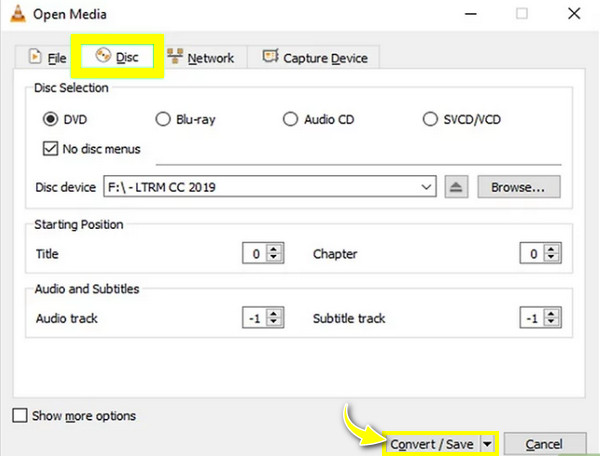
Cách 3. Phanh tay
Trong khi đó, Handbrake là một trình chuyển đổi video nổi tiếng, cũng hoạt động tốt nhất trong việc trích xuất DVD! Nó cung cấp cho bạn một loạt các cài đặt trước và cài đặt tùy chỉnh để có được codec, định dạng và các thông số khác theo ý muốn, giúp bản sao kỹ thuật số của bạn hoàn hảo trên mọi thiết bị, cho dù trên iPhone, iPad, Android, máy tính, bảng điều khiển, v.v. Nó cũng bao gồm các tùy chọn chỉnh sửa cơ bản, như cắt và tỉa. Mặc dù có thể phức tạp đối với người mới bắt đầu, nhưng vẫn đáng để bạn dành thời gian tìm hiểu cách trích xuất DVD.
Bước 1Khi đặt đĩa DVD vào ổ đĩa máy tính, hãy khởi chạy Handbrake. Sau đó, chọn và tải đĩa của bạn bằng cách nhấp vào nút "Mã nguồn mở".
Bước 2Điều hướng đến menu thả xuống "Định dạng" để chọn định dạng đầu ra. Tiếp theo, trượt đến tab "Kích thước" để chọn độ phân giải phù hợp với video DVD. Khi hoàn tất, hãy chỉ định vị trí, sau đó nhấp vào nút "Bắt đầu mã hóa" để bắt đầu chuyển đổi.
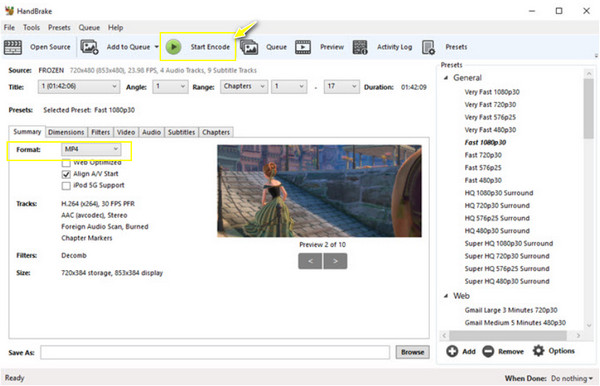
Cách 4. MakeMKV
Bạn có lo lắng về việc mất nhiều dữ liệu trên nội dung DVD của mình không? Sử dụng MakeMKV để lấy tất cả các tiêu đề và nhiều bản âm thanh vào bản sao kỹ thuật số của bạn. Như bạn có thể đoán, MakeMKV giúp bạn học cách trích xuất DVD, chủ yếu ở định dạng MKV, cung cấp chất lượng không mất dữ liệu nhưng dẫn đến kích thước tệp lớn. Một trong những tính năng nổi bật của nó là bỏ qua bảo vệ bản sao, cho phép mọi người mở bất kỳ nội dung nào từ bất kỳ loại DVD nào. Nó cũng xử lý hàng loạt để trích xuất nhiều DVD cùng một lúc! Xem bên dưới các bước đầy đủ về cách MakeMKV hoạt động để trích xuất DVD.
Bước 1Sau khi mở MakeMKV trên máy tính để bàn, hãy đưa đĩa vào ổ đĩa. Nhấp vào nút "Disc" để tải DVD vào chương trình; đợi cho đến khi nó được quét.
Bước 2Sau khi đã ổn định, hãy chọn nội dung bạn muốn có bản sao MKV kỹ thuật số; vui lòng đánh dấu vào tất cả các tiêu đề đã chọn. Sau đó, nhấp vào nút "MakeMKV" để bắt đầu chuyển đổi.
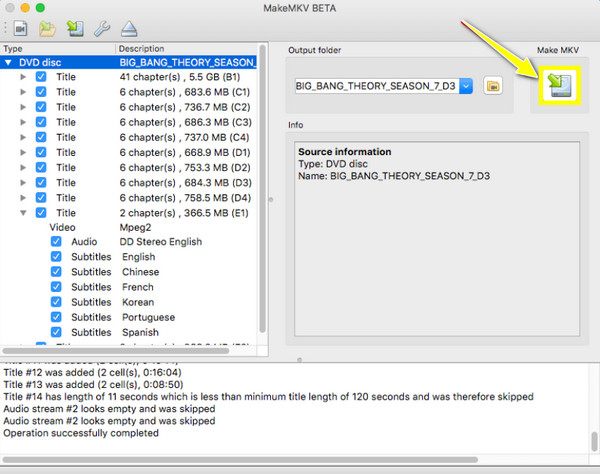
Cách 5. DVDFab DVD Ripper
DVDFab DVD Ripper là một giải pháp phần mềm mạnh mẽ khác mà bạn có thể có ngày hôm nay để học cách rip DVD. Bên cạnh việc hỗ trợ nhiều định dạng đầu ra, DVDFab còn có các công cụ chỉnh sửa tiên tiến, cho phép mọi người cắt, ghép, cắt xén và tùy chỉnh nội dung video trước khi hoàn tất quá trình rip. Ngoài ra, nó còn vượt trội về tốc độ rip, nhờ các công nghệ tiên tiến, giúp bạn xử lý nhanh và đồng thời vẫn giữ được chất lượng cao. Mặc dù có thể tốn nhiều tài nguyên, nhưng nếu bạn không bận tâm, đây là các bước rip DVD:
Bước 1Sau khi bạn khởi động DVDFab và đưa đĩa vào ổ đĩa, hãy chọn mô-đun "Ripper" ở khung bên trái để chọn và tải nguồn DVD của bạn.
Bước 2Sau đó, nhấp vào "Chọn hồ sơ khác" rồi "Định dạng" để chọn định dạng đầu ra. Sau đó, chỉ định các chương, tiêu đề, bản nhạc, v.v. mà bạn muốn chuyển đổi. Sau đó, bạn cũng có thể tùy chỉnh video đầu ra thông qua nút "Cài đặt nâng cao".
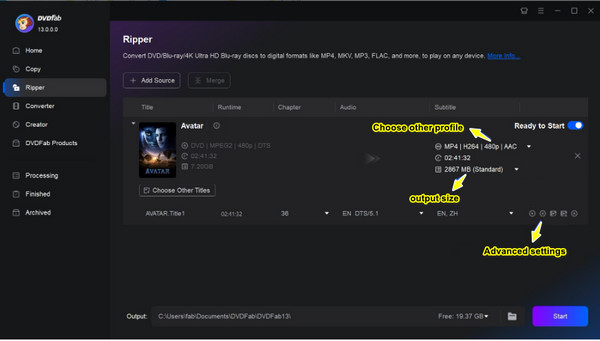
Bước 3Sau khi hoàn tất, bạn có thể bắt đầu quá trình chuyển đổi bằng nút "Bắt đầu", sau đó xem bản sao kỹ thuật số của nội dung DVD tại vị trí đã chọn.
Cách 6. Leawo DVD Ripper
Có thể xử lý DVD được mã hóa hiệu quả, Leawo DVD Ripper là một trong những chương trình phần mềm được đánh giá cao được thiết kế để rip DVD thành nhiều định dạng kỹ thuật số, bao gồm cả những định dạng được tối ưu hóa cho một số thiết bị nhất định, từ điện thoại thông minh và máy tính bảng đến máy chơi game. Bên cạnh nhiều tùy chọn đầu ra, nó còn chứa rất nhiều tùy chọn tùy chỉnh để thay đổi các thông số video và âm thanh, cho phép bạn kiểm soát hoàn toàn chất lượng đầu ra của các tệp của mình. Vì vậy, nếu bạn muốn học cách rip DVD dễ dàng, Leawo là một trong những lựa chọn đơn giản đó!
Bước 1Khởi chạy Leawo DVD Ripper và đừng quên đưa đĩa của bạn vào ổ đĩa máy tính. Trên màn hình chính, nhấp vào nút "Thêm Blu-ray/DVD" để nhập nội dung DVD của bạn.
Bước 2Tiếp theo, nhấp vào menu thả xuống bên cạnh nút "Add Blu-ray/DVD" và chọn "Change". Tại đây, bạn có thể chọn định dạng đầu ra và bằng cách nhấp vào nút "Edit", bạn sẽ thấy rằng khi bạn đặt con trỏ vào từng định dạng, bạn có thể thay đổi các thông số video và âm thanh.
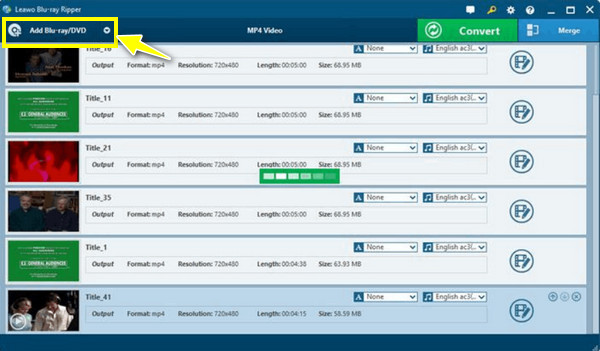
Bước 3Khi mọi thứ đã ổn thỏa, hãy quay lại màn hình chính và nhấp vào nút "Chuyển đổi" để chương trình trích xuất DVD sang định dạng kỹ thuật số bạn chọn.
Cách 7. WinX DVD Ripper
Cuối cùng, WinX DVD Ripper giúp bạn dễ dàng rip DVD sang các định dạng tương thích với nhiều thiết bị, vì nó hỗ trợ hơn 360 cấu hình đầu ra. Nó cũng không làm bạn thất vọng khi nói đến quá trình rip vì nó sử dụng công nghệ tăng tốc phần cứng, giúp bạn tăng tốc độ rip trong khi vẫn giữ được chất lượng video tuyệt vời. Với cách điều hướng đơn giản, cả người mới bắt đầu và người dùng nâng cao đều sẽ thích học cách rip DVD bằng WinX; hãy xem các bước sau để thực hiện.
Bước 1Khởi động WinX DVD Ripper, sau đó đặt đĩa của bạn vào ổ đĩa máy tính. Bắt đầu bằng cách nhấp vào nút "DVD Disc" để tải lên và tải nguồn DVD của bạn, sau đó chọn tiêu đề bạn muốn chuyển đổi.
Bước 2Tiến hành chọn định dạng đầu ra thông qua cửa sổ "Output Profile". Sau đó, trong nút "Settings", điều chỉnh một số cài đặt video quan trọng. Cuối cùng, nhấp vào nút "RUN" để bắt đầu quá trình chuyển đổi.
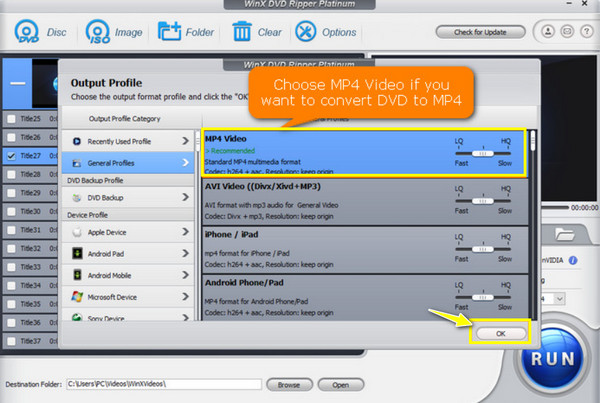
Phần kết luận
Như vậy là kết thúc các phương pháp học cách rip DVD ngày nay! Trong số tất cả các lựa chọn đã nói, giờ đây tùy thuộc vào bạn để sử dụng giải pháp nào để có được bản sao kỹ thuật số của nội dung DVD, nhưng có một điều chắc chắn: mỗi giải pháp đều có thể thực sự giúp chuyển đổi DVD sang định dạng kỹ thuật số. Tuy nhiên, để có nhiều chức năng hơn, như chỉnh sửa video, nâng cao và tùy chỉnh, hãy sử dụng 4Easysoft DVD Ripper! Chương trình không chỉ trích xuất DVD sang nhiều định dạng khác nhau mà còn cho phép bạn có chúng chỉ trong vài phút trong khi vẫn giữ nguyên chất lượng cao ban đầu. Hãy thử tất cả các tính năng thú vị của nó ngay bây giờ!
Bảo mật 100%
Bảo mật 100%


